 Cada vez oímos hablar más a menudo de IPTV (o listas de IPTV) como el futuro de la transmisión de contenidos de audio y vídeo a través de Internet y, muy probablemente, algún día esta tecnología dejará completamente obsoleta la transmisión de canales vía satélite o digital terrestre.
Cada vez oímos hablar más a menudo de IPTV (o listas de IPTV) como el futuro de la transmisión de contenidos de audio y vídeo a través de Internet y, muy probablemente, algún día esta tecnología dejará completamente obsoleta la transmisión de canales vía satélite o digital terrestre.Volviendo al presente por un momento, podemos decir que las listas que podemos encontrar en Internet o en canales dedicados están optimizadas para reproducirse con mucha facilidad en un Android TV Box o en apps específicas en Smart TV, pero a nadie le importa para hacerlos compatibles también para el Chromecast o el Amazon Fire TV Stick, los dos adaptadores HDMI más utilizados para llevar contenidos multimedia a las Smart TV.
En esta guía resolveremos estos problemas de una vez por todas: te mostraremos las apps que necesitas para poder ver cualquier lista de IPTV en Chromecast y Amazon Fire TV Stick con la mayor calidad y fluidez posibles.
LEER TAMBIÉN -> ¿Google Chromecast o Amazon Fire TV Stick? fortalezas y debilidades
1) Lista IPTV su Chromecast
Para poder ver cualquier lista de IPTV en el dongle Chromecast (cualquier versión, incluso la nueva) es necesario hacer una premisa necesaria: actualmente el Chromecast no soporta algunos de los códecs y contenedores utilizados para distribuir la señal de audio-video a través de la lista de IPTV, lo que provoca errores al usar algunas de las aplicaciones de administración de listas más populares.
Solo para que entiendas: muchas listas distribuyen flujos con el contenedor TS (es decir, flujo de transporte MPEG) y, en estas condiciones, la lista nunca funcionará en el Chromecast; si por el contrario se utiliza un contenedor compatible (MP4 o MKV) pero el audio se suministra con el códec AC-3, la lista comenzará pero solo podremos ver el vídeo sin audio.
Podemos remediar estos problemas preguntando a nuestro proveedor de listas de IPTV si es posible "forzar" la lista para que proporcione los streams con el contenedor MKV y con códecs perfectamente compatibles (H264 para vídeo y AAC para audio); si esto no es posible (que es muy común), necesariamente tendremos que realizar uno convertir la transmisión a un formato compatible con cualquier Chromecast.
Así que para ver la lista de IPTV en Chromecast sin problemas tenemos que instalar una sola app en nuestro smartphone Android referencia, asegurándose de que sea lo suficientemente potente para realizar la conversión (es decir, que incluya una CPU de cuatro núcleos o superior) sin tener que usar otras herramientas o dispositivos.
La mejor app para gestionar la lista en tu smartphone es IPTV Extreme, también equipado con un convertidor de flujos de audio y video para Chromecast.
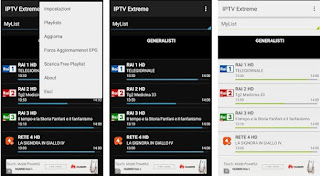
Una vez instalado en el dispositivo, ábrelo y haz clic en los tres puntos en la parte superior derecha, para que puedas abrir el menú. Playlists.
Desde este menú hacemos clic en Agregar lista de reproducción, luego arriba Lista de reproducción de archivo o enlace; en la nueva ventana que veremos aparecer tendremos que introducir un nombre a nuestra elección y el enlace de la lista de IPTV que tenemos en nuestro poder (en formato m3u).
Si la lista se proporciona a través de un archivo, haga clic en el símbolo de la carpeta en la ventana y vaya a la ruta donde guardamos el archivo (en la memoria del teléfono o en la microSD, si está presente).
Cuando termine, haga clic en OK para agregar la lista a la aplicación; ahora vamos a abrir el menú ajustes (siempre haciendo clic en los tres puntos en la parte superior derecha) y desplácese por los distintos elementos hasta encontrar Modo Chromecast, en el que tendremos que seleccionar el elemento Alternativa.
Después de activar esta voz, asegúrese de reiniciar la aplicación saliendo y volviendo a entrar (para asegurarse de que usamos la voz Salir presente en el menú en la parte superior derecha) y encienda el Chromecast.
Tan pronto como el dongle esté listo, haga clic en el símbolo Cast en la parte superior derecha para asociar la aplicación con el Chromecast.
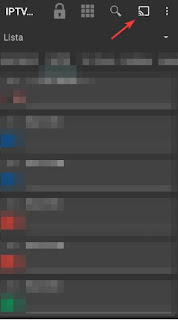
Ahora todo lo que tenemos que hacer es elegir el canal o transmisión para jugar; Inmediatamente aparecerá la ventana de administración en la aplicación, con el contenido reproduciéndose en el televisor donde está conectado el Chromecast.
Esta característica interesante se informa como Beta, por lo que aún pueden aparecer algunos problemas durante la reproducción; el consejo que podemos darte es tener una buena señal WiFi para el teléfono y para el Chromecast (usamos la misma red con buena o excelente señal) y posiblemente disminuir la calidad de la conversión que nos trae ajustes -> Configuración de Chromecast -> Calidad de conversión y configurando el artículo mínimos.
Alternativamente, podemos instalar, junto a IPTV Extreme y siempre dentro del teléfono Android que estemos usando como "base", la app BubbleUPnP.
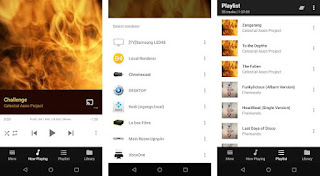
Esta aplicación se proporciona de forma gratuita para reproducir un máximo de 30 segundos de cada video o transmisión; una vez probado, recomendamos comprar el archivo de licencia Licencia BubbleUPnP UPnP/DLNA, a un precio de 3,99 € (¡absolutamente merecido!).
Abra la aplicación BubbleUPnP, encienda nuestro Chromecast (junto con el televisor conectado), vaya a la pestaña Jugando ahora y haga clic en el botón en la parte inferior derecha (en forma de botón Reparto/Emisión).
Seleccionamos el Chromecast y llevamos la aplicación a un segundo plano (solo use el botón Atrás del teléfono inteligente).
Ahora abra la aplicación IPTV Extreme, vaya a la lista de IPTV cargada y haga clic en uno de los canales o transmisiones disponibles; en el menú que aparecerá, seleccione el elemento Jugar con y, en la lista de jugadores que veremos aparecer, pulsamos sobre BubbleUPnP.
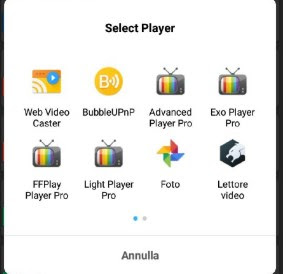
El canal se enviará inmediatamente a la aplicación BubbleUPnP, que lo convertirá y lo reproducirá correctamente en el Chromecast.
De este modo cualquier tipo de lista o canal de IPTV se puede ver en el Chromecast, sin tener que temer que un contenedor o códec no sea compatible.
Para que la asociación entre las dos aplicaciones sea automática (para abrir solo una), abra IPTV Extreme, haga clic en los tres puntos en la parte superior derecha y luego seleccione ajustes.
Nos desplazamos por el menú y activamos el elemento. jugar al hacer clic; una vez activada, nos desplazamos de nuevo por los ajustes de la app y activamos la voz Usa Video Player Esterno, luego seleccionamos BubbleUPnP all'interno del menu Reproductor de vídeo externo.
A partir de ahora, cada vez que hagamos clic en un canal de la lista de IPTV, se enviará inmediatamente a BuubleUPnP que realizará la conversión y lo enviará al Chromecast.
LEER TAMBIÉN -> Guía de Chromecast con 18 trucos y aplicaciones para usarlo al máximo
2) Lista IPTV en Amazon Fire TV Stick
En el Amazon Fire TV Stick todo es mucho más sencillo (sobre el papel), ya que al tener un sistema operativo Android, basta con instalar la aplicación IPTV Extreme dentro del dispositivo para acceder inmediatamente a todos los streams de la lista de IPTV sin tener que convertir nada.
Lamentablemente, Amazon ha eliminado las mejores aplicaciones para administrar listas de la tienda integrada, pero no se pierde nada, como ya se explicó en la guía para instalar aplicaciones de Android en Fire TV.
En primer lugar, instalemos la aplicación en el Fire TV Stick Downloader, que también se puede descargar desde la tienda del interior del dispositivo (para instalarlo rápidamente desde el navegador, accedemos a un navegador con acceso a nuestra cuenta de Amazon y pulsamos sobre Descargar ahora con 1 clic).
Ahora tendremos que habilitar fuentes desconocidas para instalar la aplicación requerida en Amazon Fire TV Stick; presionamos el botón Home en el control remoto del Stick, luego tomamos el camino ajustes -> Dispositivo -> Opciones de desarrollador -> Aplicaciones de fuentes desconocidas, asegurándose de que esté configurado en Acceso.

Ahora que hemos habilitado fuentes desconocidas, vayamos a la aplicación Downloader y abramos el sitio APK Mirror, donde podemos encontrar todas las versiones de IPTV Extreme.
Desplácese hacia abajo en la página que acaba de abrir hasta que encuentre la lista de versiones de la aplicación, luego haga clic en el símbolo de flecha de descarga que se encuentra al lado; en la nueva página haga clic en Descargar APK para obtener el archivo necesario.
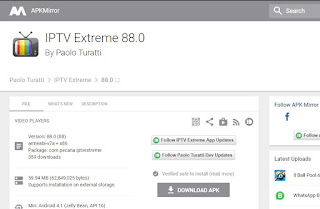
Al finalizar la descarga se nos pedirá que instalemos la APK, confirmamos haciendo clic en Instalar tener IPTV Extreme en nuestro Amazon Fire TV Stick (lo podemos encontrar en la sección Tus aplicaciones y juegos).
El resto de la guía es aplicable como ya se vio al principio, es decir, agregar la lista a la aplicación y usar el reproductor integrado para ver cualquier canal o transmisión, incluso en HD.
En Fire TV, con la misma guía, también puedes instalar Kodi para Android y cargue listas de IPTV a Kodi a través de complementos para buscar en Internet.
LEER TAMBIÉN -> Guía de Amazon Fire TV Stick con trucos, aplicaciones y funciones ocultos


























